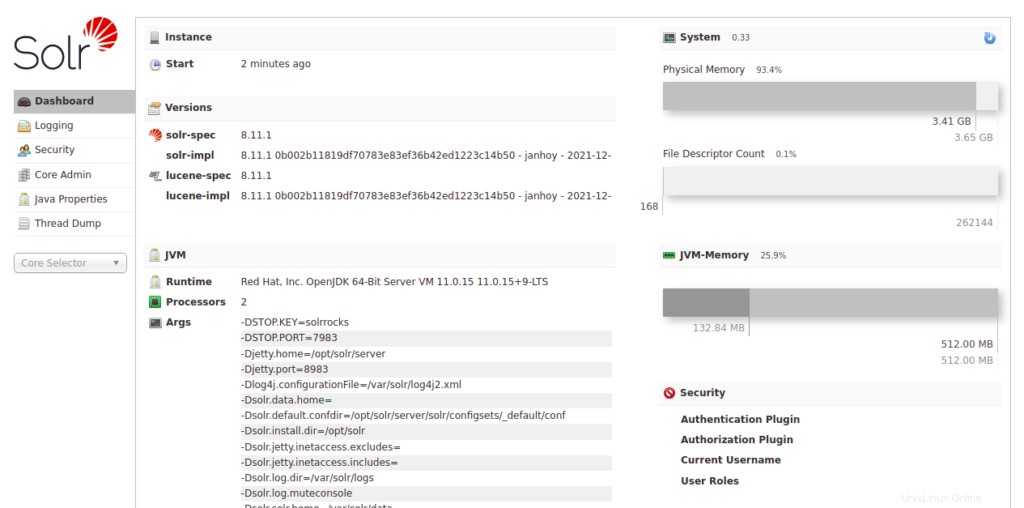Apache Solr è una piattaforma di ricerca open source basata su API REST basata su Apache Lucene Framework. Si chiama anche "Ricerca su Lucene con replica". Scritto in linguaggio Java, Apache Solr è progettato per la scalabilità e la tolleranza agli errori. Solr è pronto per l'impresa, veloce e altamente scalabile, il che lo rende ideale per l'uso in applicazioni di analisi dei big data e basate sulla ricerca. In parole povere, Solr è un motore di ricerca pronto per l'implementazione ottimizzato per la ricerca di grandi volumi di dati incentrati sul testo.
In questo post, ti mostreremo come installare Apache Solr su Oracle Linux 8.
Prerequisiti
- Un server che esegue Oracle Linux 8 sulla piattaforma Atlantic.Net Cloud
- Una password di root configurata sul tuo server
Fase 1:crea un server cloud Atlantic.Net
Per prima cosa, accedi al tuo server Atlantic.Net Cloud. Crea un nuovo server, scegliendo Oracle Linux come sistema operativo con almeno 2GB di RAM. Collegati al tuo Cloud Server tramite SSH e accedi utilizzando le credenziali evidenziate in alto nella pagina.
Una volta effettuato l'accesso al server, eseguire il comando seguente per aggiornare il sistema di base con gli ultimi pacchetti disponibili.
aggiornamento dnf -y
Fase 2 – Installa Java JDK
Apache Solr è scritto in Java, quindi Java deve essere installato sul tuo server. Se non è installato, puoi installarlo con il seguente comando:
dnf install java-11-openjdk -y
Una volta installato, puoi verificare la versione Java utilizzando il seguente comando:
java --versione
Dovresti ottenere il seguente output:
openjdk 11.0.15 2022-04-19 LTSOpenJDK Runtime Environment 18.9 (build 11.0.15+9-LTS)OpenJDK 64-Bit Server VM 18.9 (build 11.0.15+9-LTS, modalità mista, condivisione)
Dovrai anche installare il repository EPEL sul tuo server. Puoi installarlo con il seguente comando:
dnf install epel-release -y
Fase 3:scarica Apache Solr
Puoi scaricarlo con il seguente comando:
wget https://dlcdn.apache.org/lucene/solr/8.11.1/solr-8.11.1.tgz
Una volta scaricato Apache Solr, scarica il checksum SHA512 utilizzando il seguente comando:
wget https://downloads.apache.org/lucene/solr/8.11.1/solr-8.11.1.tgz.sha512
Quindi, calcola il checksum SHA512 del file scaricato da Apache Solr:
gpg --print-md SHA512 solr-8.11.1.tgz
Esempio di output:
solr-8.11.1.tgz:4893F836 AEC84B03 D7BFE574 E59E305C 03B5EDE4 A4802003 4FBE8144 0B8FEEE7 9E55FD9E AD230E5B 89B3F251 24E9B56C 1DDC4BB5 C7F6351CF 4 F8 9A 4BpreQuindi, confronta il valore hash con il contenuto del file SHA512:
cat solr-8.11.1.tgz.sha512Esempio di output:
4893f836aec84b03d7bfe574e59e305c03b5ede4a48020034fbe81440b8feee79e55fd9ead230e5b89b3f25124e9b56c1ddc4bb5c7f631cf4e846b9cab5f9a41 *solr-8.t>Dopo aver abbinato gli hash SHA512, estrai il file scaricato con il seguente comando:
tar xzf solr-8.11.1.tgzFase 4 – Installa Apache Solr
A questo punto Apache Solr è scaricato e pronto per l'installazione. Puoi installarlo usando il seguente comando:
solr-8.11.1/bin/install_solr_service.sh solr-8.11.1.tgzUna volta completata l'installazione, dovresti ottenere il seguente output:
Processo Solr 4739 in esecuzione sulla porta 8983{ "solr_home":"/var/solr/data", "version":"8.11.1 0b002b11819df70783e83ef36b42ed1223c14b50 - janhoy - 2021-12-14 13:50:55", "startTime ":"2022-04-30T12:07:29.806Z", "uptime":"0 giorni, 0 ore, 0 minuti, 13 secondi", "memory":"91,9 MB (%17.9) di 512 MB"}A questo punto Apache Solr viene avviato ed è in ascolto sulla porta 8983. Puoi verificarlo con il seguente comando:
ss -altnp | grep 8983Esempio di output:
ASCOLTA 0 50 *:8983 *:* utenti:(("java",pid=4739,fd=157))Passaggio 5:configurazione del firewall
Se il firewalld firewall è installato e in esecuzione nel server, sarà necessario consentire la porta 8983 tramite firewalld. Puoi consentirlo con il seguente comando:
firewall-cmd --add-port=8983/tcp --permanentQuindi, ricarica il firewall usando il seguente comando:
firewall-cmd --reloadFase 6:accedi a Apache Solr
Ora puoi aprire il tuo browser web e accedere all'interfaccia web di Apache Solr utilizzando l'URL http://your-server-ip:8983 . Dovresti vedere la dashboard di Apache Solr nella pagina seguente:
Conclusione
Congratulazioni! Hai installato correttamente Apache Solr su Oracle Linux 8. Ora puoi iniziare a creare un'applicazione di analisi di grandi dimensioni basata sulla ricerca utilizzando Apache Solr. Provalo sul tuo server privato virtuale di Atlantic.Net!